WPS怎么压缩图片
经常使用wps会发现Word文档有时候会带有大量图片,导致文档很大,打开也很慢传输也不方便,那么wps可以压缩文件吗?怎么让Word文档尽可能地缩小呢?答案当然是可以的,今天小编就来介绍一下Word怎么压缩让文件变小。
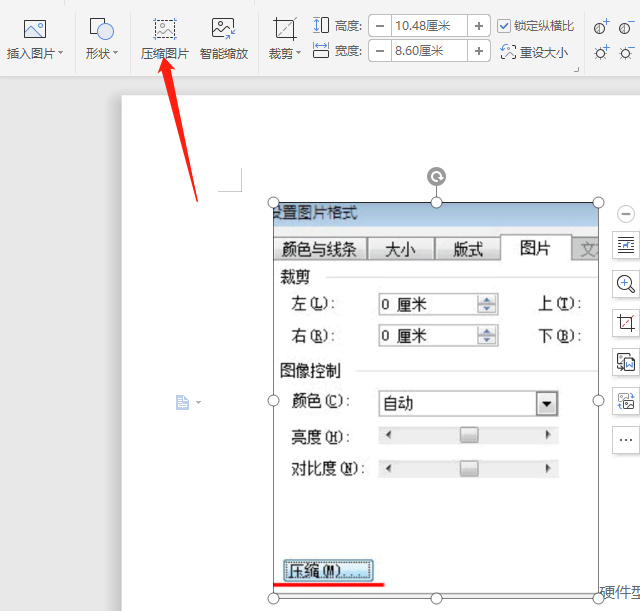
wps怎么压缩文件夹打包发送?
办公人员在工作中使用wps软件进行操作的频率特别地多,有时一天会输入多个文件,然后发送给领导或发送到指定位置,那么wps软件如何压缩文件夹打包发送呢,下面小编就教大家这个操作步骤。
第一步,我们把想要发送的文件,文件夹统一整理到一个文件夹下边。如果文件比较多的话,建议给各个文件都要命名,否则发送过去也不好找到相应的文件。
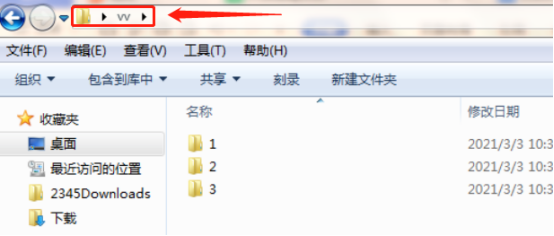
第二步,这个时候单击这个大的文件夹,然后点击鼠标右键。选择“添加到压缩文件”。
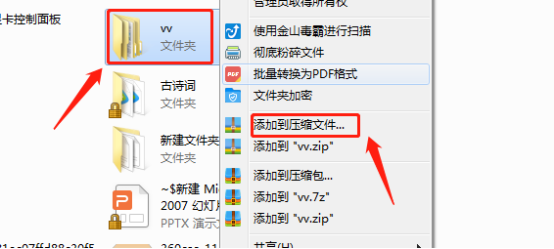
第三步,这个时候软件会自动帮我们打包我们的文件,选项“压缩到XX.zip”,这个zip就是打包的格式,然后点击立即压缩。
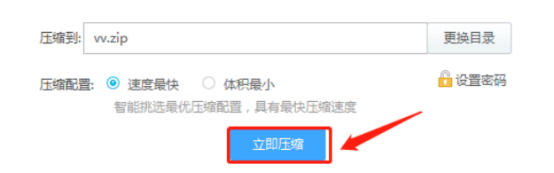
第四步,立即压缩以后屏幕上就出现了压缩了的文件夹。
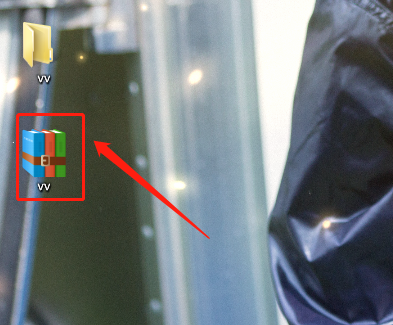
点击压缩文件夹右键选择“发送到”选项,这里可以选择你想要发送的地址,点击鼠标就可以了。
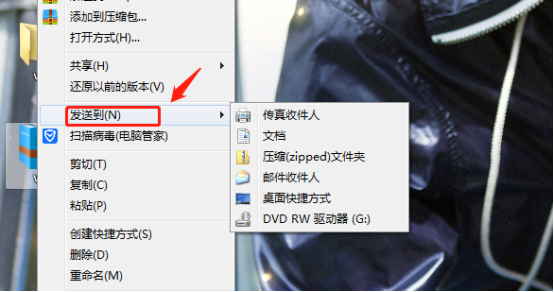
或者发送到指定手机上,用鼠标拖动压缩包到指定位置点击发送就可以了。
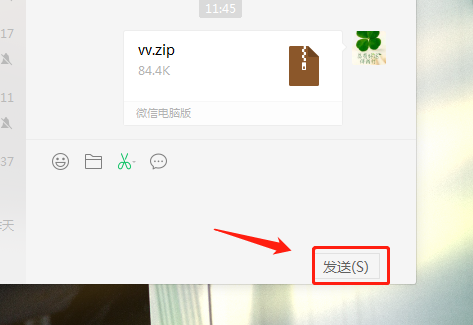
按照小编教大家的方法,大家可以亲自试试wps软件压缩文件夹打包发送的步骤,这个操作会在以后的工作中大量的使用,你可以根据需要点击发送的位置,非常方便一次可以打包发送好几个文件夹。
本篇文章使用以下硬件型号:联想小新Air15;系统版本:win10;软件版本:WPS 2019。
WPS怎么压缩图片?有没有具体方法?
当我们用wps文档处理文本时,有时保存后的文档内存偏大,这样的话就不方便进行传输或分享等操作。那么造成文档内存过大的原因可能是,文档内有大量文字或者图片质量太高,当然我们需要的文字是不能进行删除了,那么我们可以压缩文档里的图片大小,这样保存时整个文档的大小就会跟着改变了。下面我就给大家讲解下WPS文档压缩图片的具体方法:
1.首先第一步,我们打开一篇需要压缩的文档之后,在文档中找到图片文件,然后点击选中图片文件。
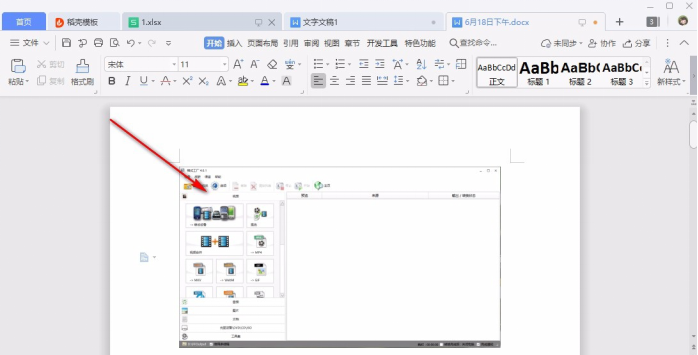
2.点击选中图片之后,会自动切换到图片工具界面,我们在界面上方的功能选项中可以看到图片工具模块。
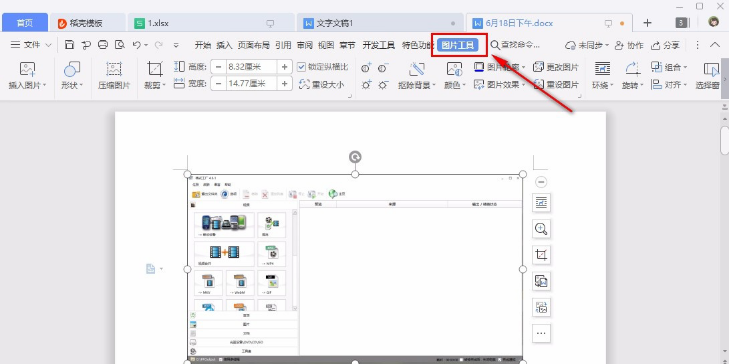
3.接着下一步我们在图片工具的左边就可以看到有压缩图片这个功能模块了,然后我们需要点击选择压缩图片选项。
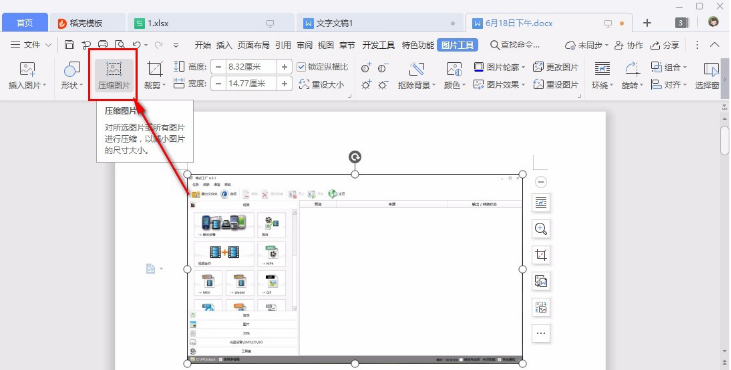
4.点击压缩图片之后,界面中会出现一个压缩图片的窗口,我们在窗口中可以选择更改分辨率模块,选择之后可以看到右边分辨率的数值大小变化。
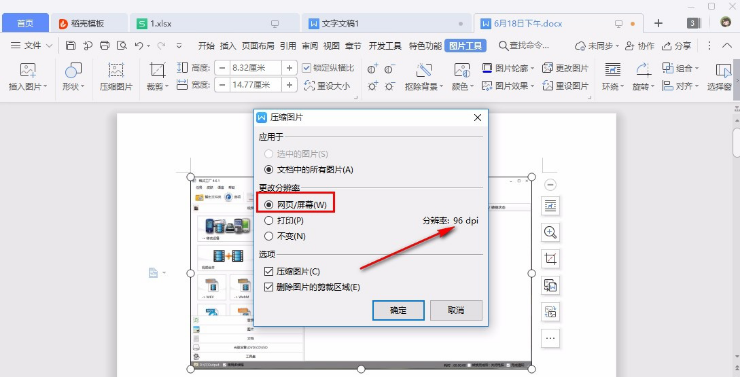
5.其中有打印和网页/屏幕这两种选择,我们根据自己的需求来选择就可以了,选择不变的话就没有压缩效果了。
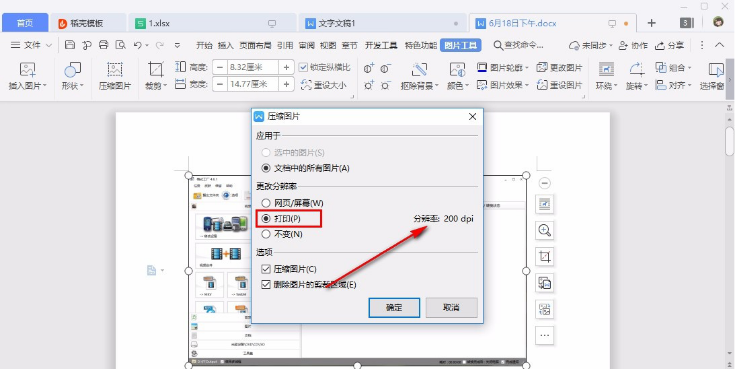
6.之后我们根据自己的需求,成功选择自己想要更改分辨率的选项之后,点击下方的确定按钮进行更改压缩。
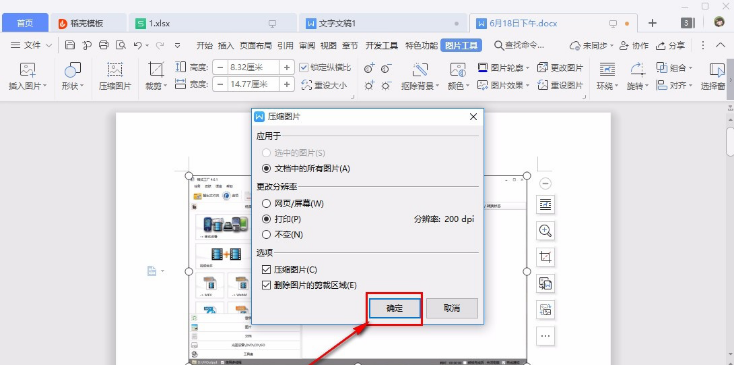
7.点击确定按钮之后软件会自动进行压缩,压缩之后我们可以打开文档所在的文件夹,看到文档大小的变化。
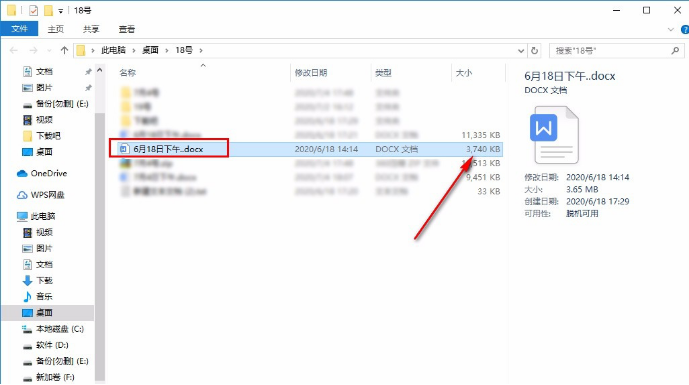
以上就是wps文档压缩图片的具体方法,方法还是比较简单的,还不会的新手们可以实际操作下看看,希望对你日后办公能有所帮助。
本篇文章使用以下硬件型号:联想小新Air15;系统版本:win10;软件版本:wps2019。
WPS Excel怎么压缩图片?
WPS是我们经常用到的办公软件,里边包含文字、表格、演示文稿。我们经常会用到一些操作,比如WPS怎么压缩图片、WPS怎么进行快速筛选等等,近期呢,因为wps怎么压缩图片呼声最高,这期就给小伙伴们分享是如何操作的,具体操作步骤如下,大家看一看!
1、首先,新建一个excel表格,将其命名为before,点击进入工作表。
2、打开刚才创建好的表格,在顶部菜单栏选择【插入】(如图红色箭头所示部分)。

3、出现插入的菜单栏,选择【图片】(如图红色圈出部分所示)。

4、来到插入图片界面,选择您要压缩的图片,点击【打开】(如图红色箭头所示)。

5、完成后,顶部菜单栏会自动选择【图片工具】,选择图片工具菜单栏的【压缩图片】(如图红色部分所示)。
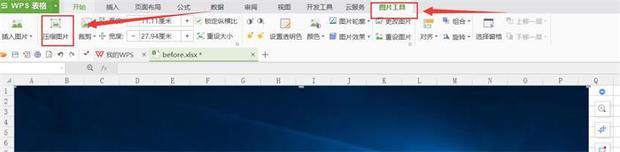
6、出现压缩图片界面,找到:更改屏幕分辨率,选择【网页/屏幕】,点击【确定】,压缩完毕,这样就压缩成功了。

以上6不就是WPS怎么压缩图片,步骤已经写得非常详细了,各位想学习的小伙伴可以按部就班的去做,多重复操作几次就能熟练掌握了。希望这个操作步骤可以帮到你!
本篇文章使用以下硬件型号:联想小新Air15;系统版本:win10;软件版本:WPS Office2019。
wps的Word怎么压缩图片?
经常使用wps会发现Word文档有时候会带有大量图片,导致文档很大,打开也很慢传输也不方便,那么wps可以压缩文件吗?怎么让Word文档尽可能地缩小呢?答案当然是可以的,今天小编就来介绍一下Word怎么压缩让文件变小。
首先打开wps Word文档,鼠标右击图片,然后点击上方工具栏的“压缩图片”。如下图所示:
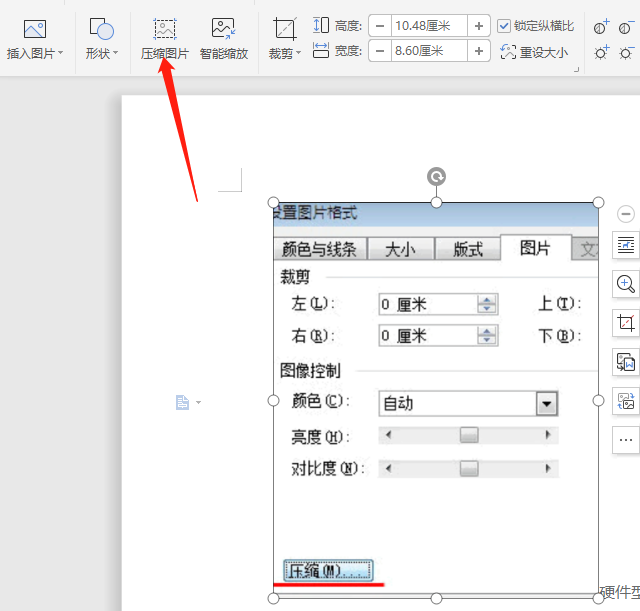
打开“压缩图片”对话框,根据需要选择应用于“选中的图片”或“文档中的所有图片”。如下图所示:
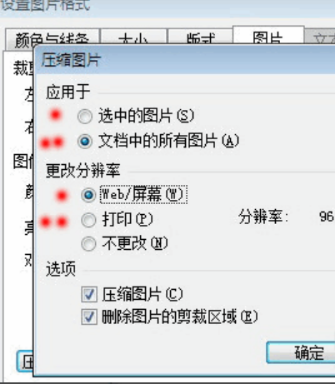
如果在文档中有多张图片,可以选择“文档中的所有图片”,这样可以快速完成图片压缩。如下图所示:
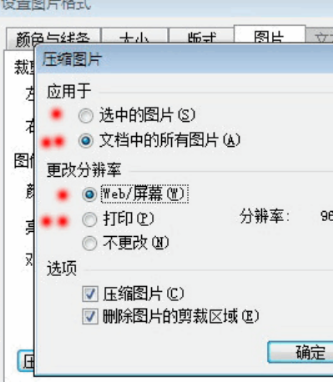
然后,更改分辨率,选择“WEB/屏幕”或者“打印”选项(选择后会显示相对应的分辨率:*.dpi,分辨率的数值越小图片质量越差),勾取“压缩图片”,单击“确定”按钮。如下图所示:
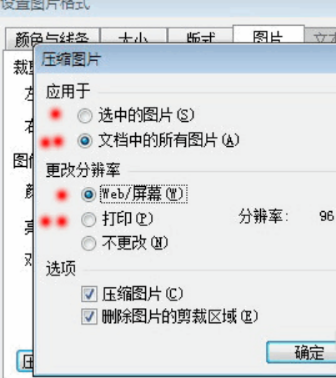
最后保存Word文档即可。
那么以上内容就是Word怎么压缩图片的操作方法啦!在我们日常工作中经常会用到要将图文并茂的Word文档发布到网上,而有的空间是有文件容量限制的,一般来说10M以内的文件比较容易上传,一般超过10M就可能发布失败。在已经将图片插入到Word文档的情况下,就可以使用文中的Word怎么压缩图片的操作方法了。
硬件型号:联想小新Air15
系统版本:win10
软件版本:wps2019



